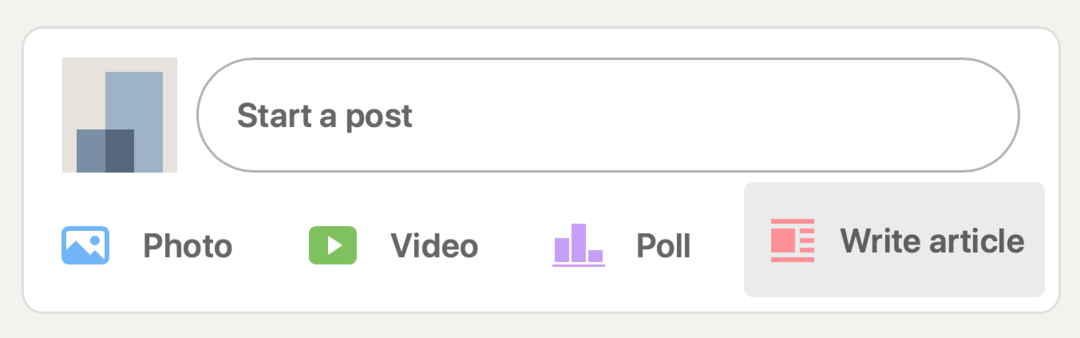Како заказати Инстаграм приче и постове у пословном пакету: испитивач друштвених медија
Инстаграм Инстаграм приче Фацебоок пословни пакет / / August 20, 2021
Желите да управљање вашим Инстаграм садржајем буде једноставније? Тражите начин да закажете Инстаграм приче без скупих алата трећих страна?
У овом чланку ћете открити како да користите свој Фацебоок Бусинесс Суите за управљање и заказивање постова на Инстаграму и Инстаграм прича.
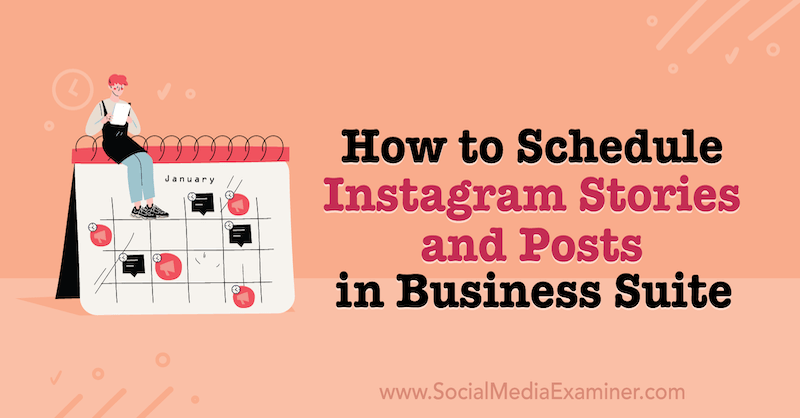
Зашто користити Фацебоок Бусинесс Суите за заказивање Инстаграм садржаја?
Фацебоок је купио Инстаграм 2012. године, а ипак две платформе нису увек лепо играле заједно. Иако су били под истим власништвом, канали друштвених медија радили су независно, што је резултирало главобољама маркетиншких стручњака који су желели да унапреде своју стратегију садржаја.
Унапређивање медијских постова између 2,89 милијарди активних корисника Фацебоока и 1,074 милијарде Инстаграма месечни корисници део су стратегије маркетинга садржаја многих предузећа, али процес није био гладак у прошлости. Многи брендови су се ослањали на алате независних произвођача да би постигли овај подвиг.
Фацебоок Бусинесс Суите је још увек релативно недавно увођење дизајнирано да интегрише администраторске задатке између Инстаграм и Фацебоок пословних страница у једно беспрекорно искуство. Ово омогућава власницима предузећа и маркама да:
- Управљајте свим коментарима, директним порукама и обавештењима на једној централизованој платформи.
- Будите у току са променама смерница, новим смерницама и ажурирањима услова услуге.
- Користите аналитичке увиде за праћење учинка кампање и демографске категорије публике.
- Укрштање на обе платформе.
- Управљајте трговачким продавницама и огласним центром.
- Контролишите поставке странице.
- Стратегизујте стратегије маркетинга садржаја помоћу календара за заказивање постова и прича унапред.
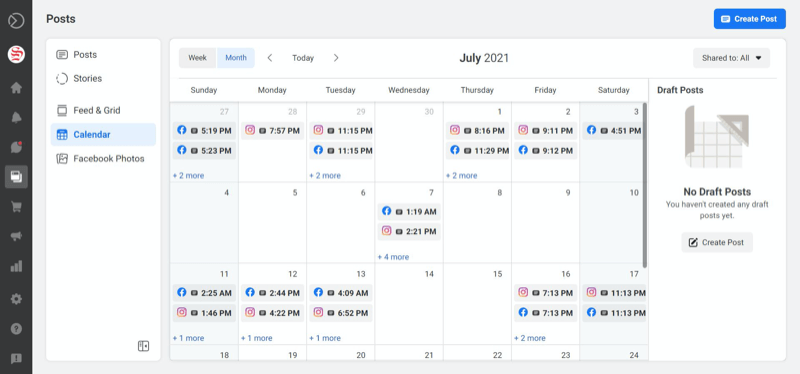
Од објављивања у септембру 2020., платформа је направила велике кораке ка поједностављењу управљања садржајем и извршавању маркетиншких стратегија. Фацебоок Бусинесс Суите мења игре за компаније и професионалце који раде са малим буџетом, а сада имају приступ свим овим алатима бесплатно.
#1: Повежите свој Инстаграм налог са Фацебоок Бусинесс Суите -ом
Сада имате два начина да повежете свој Инстаграм налог са Фацебоок Бусинесс Суите -ом: на мобилном и рачунару. У наставку ћете пронаћи упутства за сваку опцију.
Он Мобиле
Унутар Фацебоок Бусинесс Суите -а кликните на икону оквира са алаткама при дну екрана, а затим изаберите Подешавања. У оквиру ваших поставки пронаћи ћете Инстаграм. Додирните Повежи.
На следећем екрану додирните плаво дугме Повежи налог.
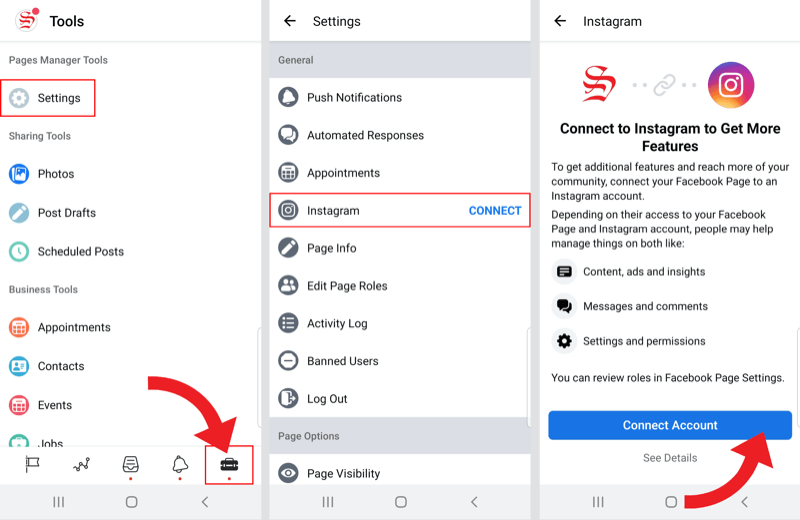
Појавиће се екран за потврду са питањем да ли желите да дозволите приступ Инстаграм порукама у пријемном сандучету. Овај избор можете касније променити у подешавањима ако је потребно.
Када потврдите, од вас ће се тражити да наставите са Фацебооком или се пријавите на Инстаграм са својим корисничким именом и лозинком.
Клуб социјалне стратегије - Ваша карта за бољи маркетинг

Желите да престанете да јурите хир и да се фокусирате на маркетиншке трендове који имају стварну снагу?
Клуб социјалне стратегије - нови најбољи пријатељ за трговце малим предузећима, консултанте или власнике агенција - доноси непристрасни маркетиншки трендови и анализе сваке недеље директно у пријемно сандуче.
Филтрирамо буку тако да можете остати конкурентни и брже се окретати.
КЛИКНИТЕ ЗА ВИШЕ САЗНАЊАНакон пријављивања, вероватно ћете бити упитани да ли желите да сачувате своје податке за пријављивање. Изаберите Сачувај информације или Не сада да бисте наставили.
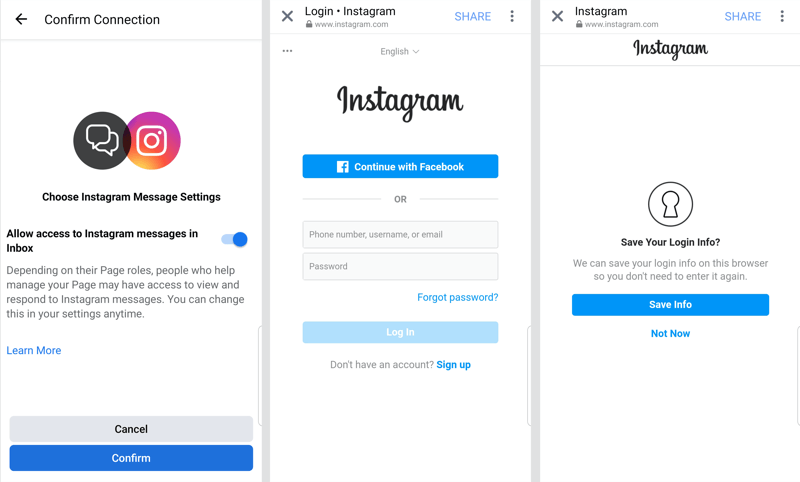
Затим одаберите свој Фацебоок налог или се пријавите на други Фацебоок налог да бисте довршили подешавање.
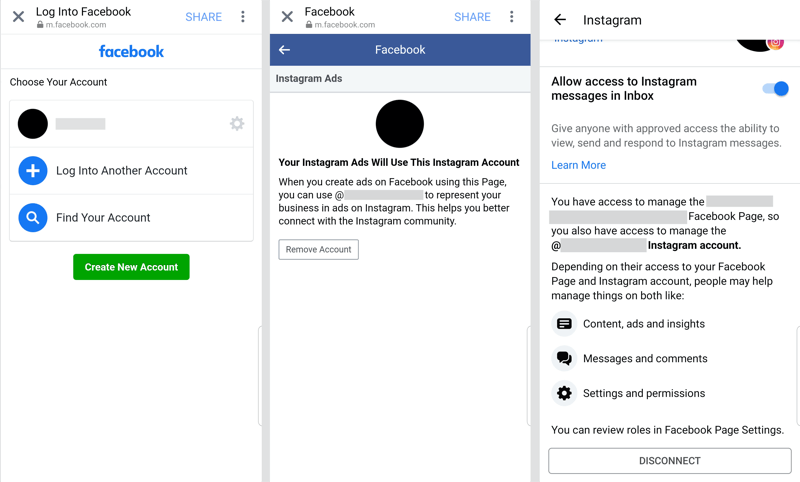
Сада када приступите поставкама Инстаграма у Фацебоок Бусинесс Суите -у, можете ажурирати своје поставке или прекинути везу са налогом.
На радној површини
Унутар Фацебоок Бусинесс Суите -а на радној површини кликните на икону Поставке на траци са алаткама са леве стране екрана.
Одаберите Инстаграм Цоннецтион, а затим кликните плаво дугме Цоннецт Инстаграм.
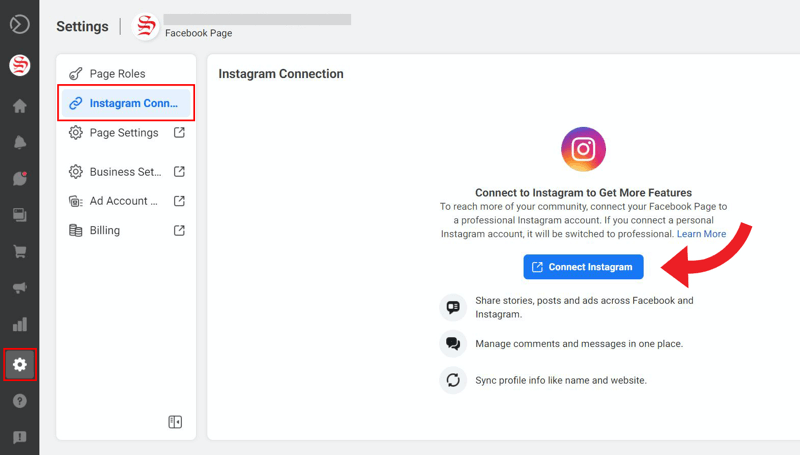
На следећем екрану видећете упозорење да ће се, ако је ваш Инстаграм налог личан, претворити у професионални рачун. Кликните на Повежи налог.
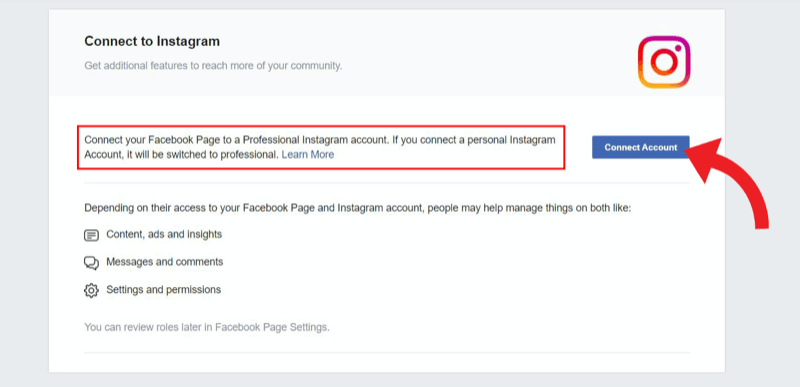
Пре него што се повежете, појавиће се оквир са питањем да ли желите да дозволите приступ Инстаграм порукама у пријемном сандучету. Ову опцију увек можете касније променити у подешавањима.
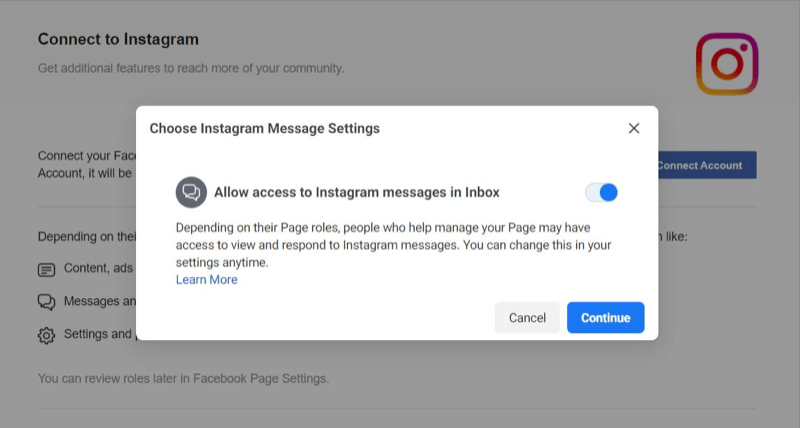
Када кликнете на Настави, од вас ће бити затражено да довршите везу. Ако сте већ пријављени на Инстаграм на радној површини, ваш налог би се требао аутоматски појавити за одабир. Ако то није рачун који желите да повежете, кликните на Промени налог.
Сада унесите своје податке за пријављивање. Мораћете да унесете сигурносни код ако сте активирали двофакторску аутентификацију.
#2: Креирајте и закажите Инстаграм објаве са Фацебоок пословним пакетом
Фацебоок Бусинесс Суите нуди гомилу корисних алата за управљање и вашим Инстаграм и Фацебоок страницама. Овај чланак ће се фокусирати на функцију Објаве и приче.
Постове и приче пронаћи ћете на траци са алаткама на левој страни екрана. Када кликнете на њу, бићете преусмерени на страницу Постови - мада се лако можете пребацивати између постова и прича на врху странице.
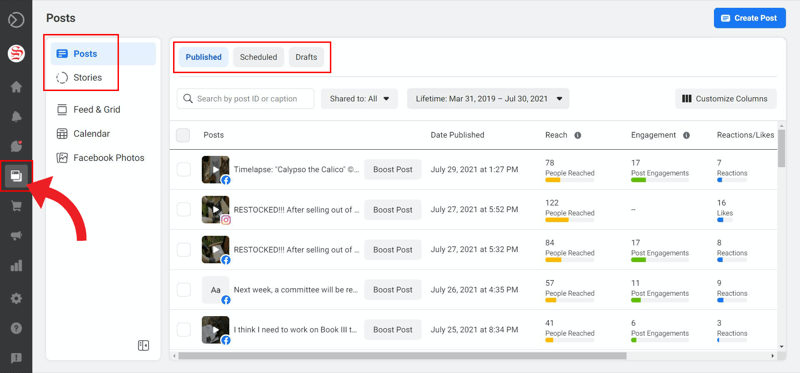
Такође можете видети објављене постове, заказане постове и нацрте, као и основну аналитику ангажовања за објављене постове на Фацебооку и Инстаграму.
Направите Инстаграм феед пост у пословном пакету
У одељку Објављено у Фацебоок Бусинесс Суите -у можете да креирате нову објаву у фееду за Инстаграм, Фацебоок или обоје.
Почните кликом на плаво дугме Цреате Пост у горњем десном углу.
Унутар новог прозора означите поља за Фацебоок и/или Инстаграм, у зависности од тога где желите да објавите.
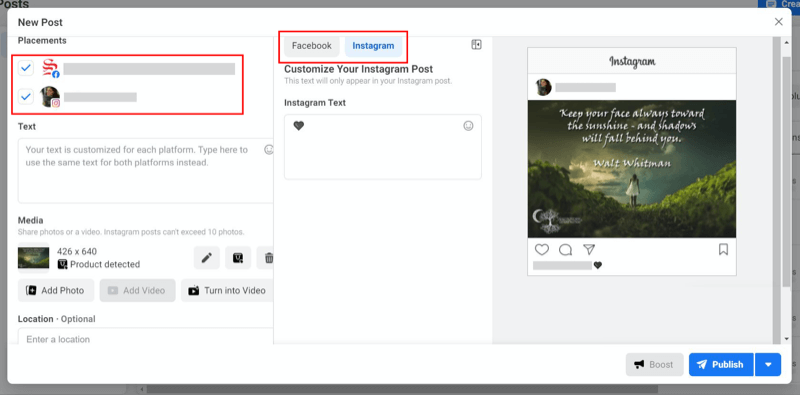
Можете изабрати да додате текст за обе платформе у оквир са леве стране или да прелазите са једног на други Постови на Фацебооку и Инстаграму за прилагођавање текста сваком у секундарном оквиру за текст који се налази у средина. Ово је велика предност коју Фацебоок Бусинесс Суите није увек нудио. Сада можете ставити своје хасхтагове и @помене на свој Инстаграм пост, а да не закрчите свој Фацебоок пост.
Када учитате своје медије, Фацебоок Бусинесс Суите вам омогућава да означите производе и унесете измене, укључујући додавање филтера. Подсетник: Инстаграм вртешке може да обради до 10 фотографија или видео записа.
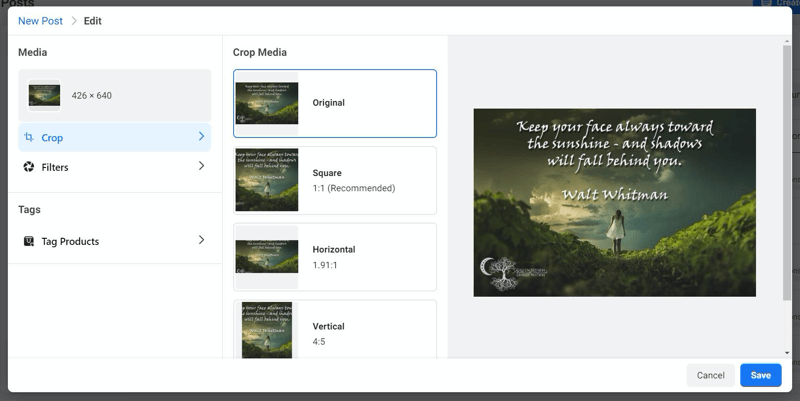
Ако желите, можете додати и своју локацију. Овај корак није обавезан, али може помоћи у проширењу досега ваших постова.
Када будете спремни, кликните на Објави.
Закажите Инстаграм феед објаву у Бусинесс Суите -у
Ако сте креирали пост, а затим одлучили да га радије закажете за касније, кликните на малу стрелицу поред дугмета Објави. Ово ће вам омогућити да закажете свој Инстаграм пост или га сачувате као нацрт и вратите му се касније.
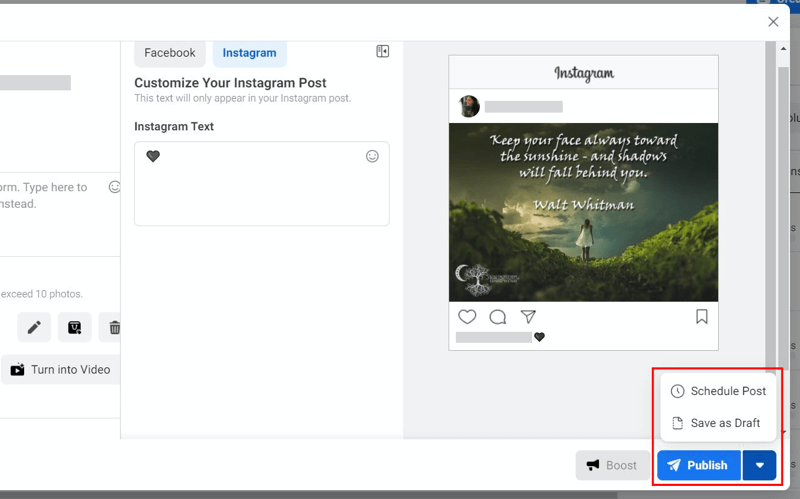
Ако сте кликнули на Распореди објаву, појавит ће се мали прозор тако да можете одабрати датум и вријеме објављивања поста.
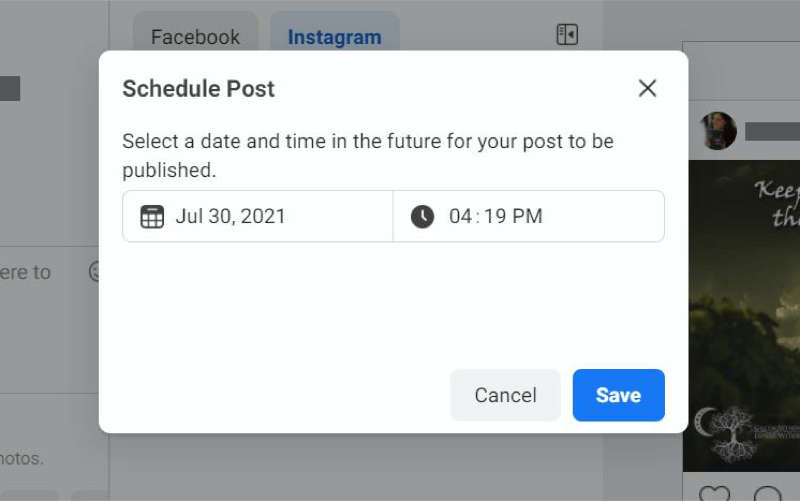
Алтернативно, ако унапред знате да ћете заказати свој Инстаграм пост, можете почети у одељку Распоређено, а не у одељку Објављено.
Било која од опција овде - Креирај објаву или Закажите објаву - отвориће исту страницу са новим постом, али ће почети одмах са датумом и временом заказивања.
Набавите све што вам је потребно да бисте постали бољи трговац

Тражите јединствено место за маркетиншку величину? Испробајте Друштво за маркетинг на друштвеним мрежама да побољшате резултате и постанете бољи трговац кроз дубоку обуку и стално присутну заједницу трговаца. Пут до бољег маркетинга почиње у Друштву.
ПОЧНИТЕ СВОЈЕ СУЂЕЊЕ ДАНАС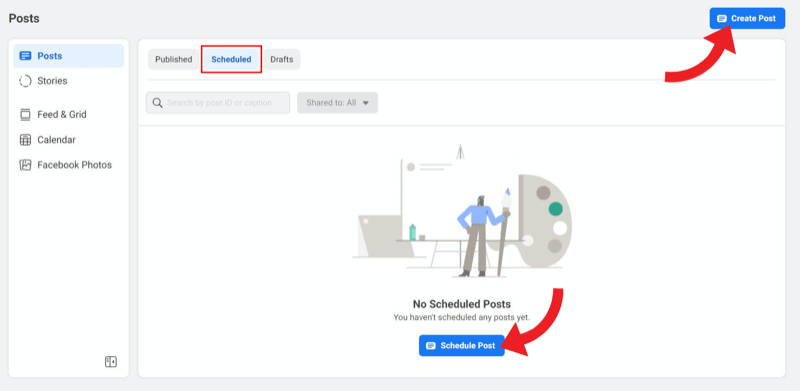
Поново закажите Инстаграм феед објаву у пословном пакету
Након што закажете пост, видећете га у одељку Заказано (када освежите страницу).
Да бисте заказали објаву на Инстаграм фееду за други датум и време, изаберите пост који желите да закажете. Појавиће се преглед са детаљима поста и основним прегледом.
Притисните дугме са елипсом (...) поред прегледа поста да бисте отворили падајући мени са више опција. Изаберите Промени распоред објављивања.
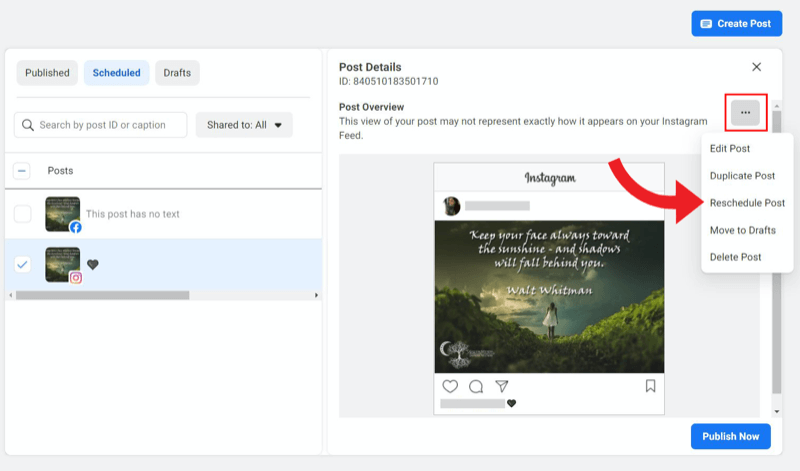
Промените датум и време, а затим кликните на дугме Распореди.
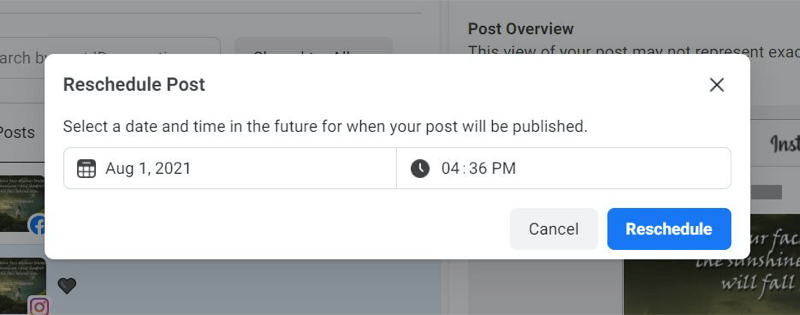
Требало би да видите поруку при дну екрана која каже да је ваш пост заказан да потврди да је промена успела.
Избришите заказану Инстаграм објаву са феедом у пословном пакету
Можете избрисати заказану објаву на Инстаграм фееду помоћу истог падајућег менија са опцијама који сте користили за поновно заказивање.
У одељку Планирано изаберите пост који желите да избришете. Затим кликните на елипсу (…) поред прегледа поста да бисте отворили падајући мени са опцијама.
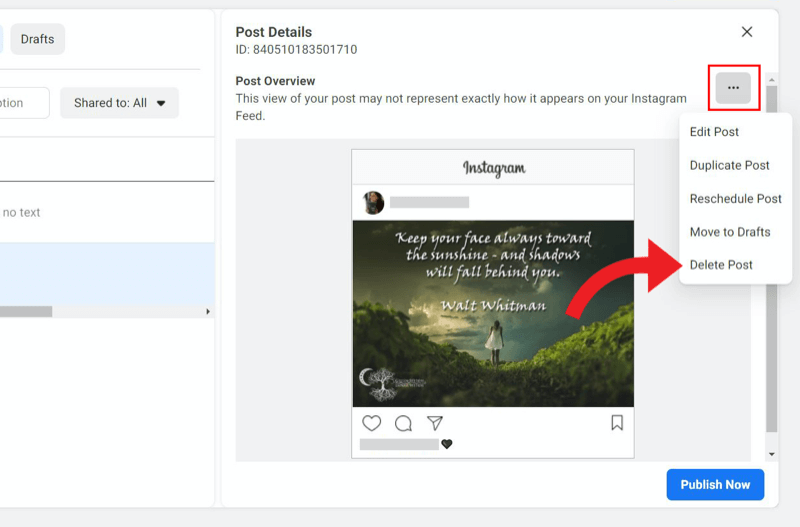
Притисните Избриши пост. Фацебоок Бусинесс Суите ће вас питати да ли сте сигурни да желите да избришете овај пост, јер је ова радња трајна. Ако сте сигурни, кликните Избриши.
#3: Креирајте и закажите Инстаграм приче помоћу Фацебоок пословног пакета
Нови додатак могућности заказивања прича је огроман. Заказивање Инстаграм приче је примарни разлог зашто су многи брендови улагали у алате других произвођача, а сада то можете учинити бесплатно.
Подсетник: И даље ћете радити у истом одељку Објаве и приче унутар Фацебоок Бусинесс Суите -а. Тамо се можете кретати помоћу вертикалне траке са алаткама на левој страни екрана.
При врху кликните Приче овај пут уместо Објаве.
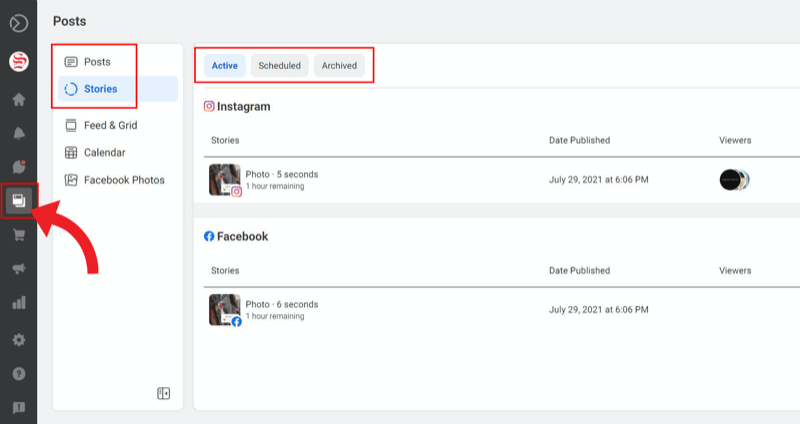
Можете да кликнете на своје активне, заказане и архивиране приче на врху странице.
Направите Инстаграм причу у пословном пакету
Као и код објава на феедовима, Фацебоок Бусинесс Суите вам омогућава да креирате причу за Инстаграм, Фацебоок или обоје, у зависности од тога где желите да објавите.
Да бисте креирали нову причу, почните тако што ћете отићи на картицу Распоред.
Кликните на плаво дугме Цреате Стори.
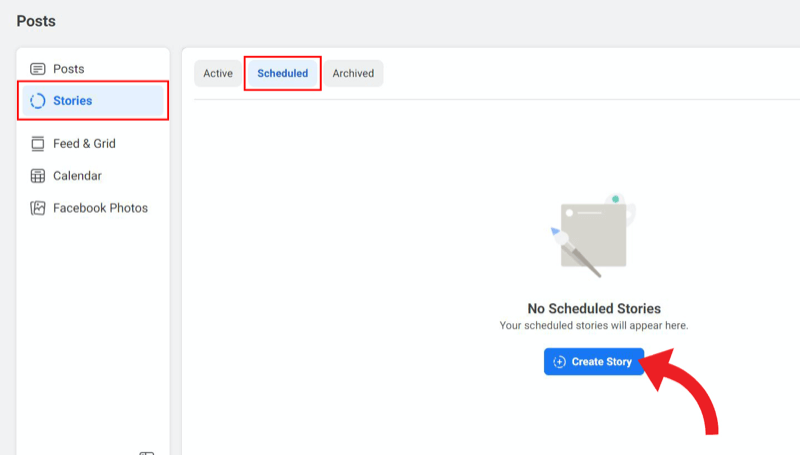
На следећем екрану можете да контролишете на којој платформи желите да ваша прича буде приказана тако што ћете означити или поништити поља за Инстаграм и Фацебоок.
Затим отпремите свој медиј. У своју причу можете истовремено додати до 10 фотографија и видео записа.
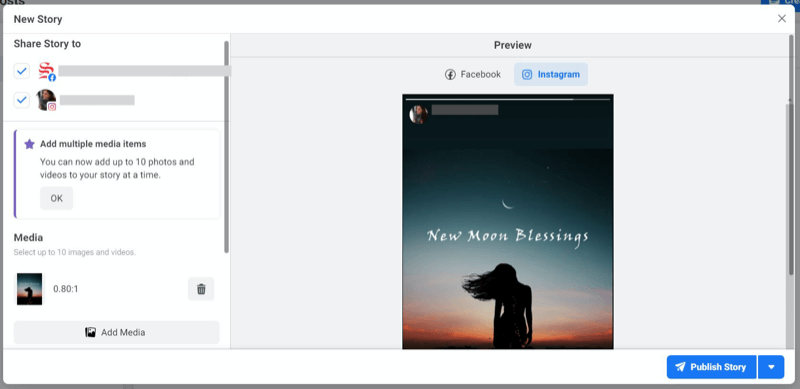
У овом тренутку, доступни креативни алати укључују обрезивање, текст и налепнице. Иако је уређивање ваших медија ограниченије него у оквиру Инстаграм апликације, Фацебоок Бусинесс Суите је у покрету значајке и побољшања у последњих неколико месеци и вероватно ће наставити да побољшавају ове опције у блиској будућности будућност.
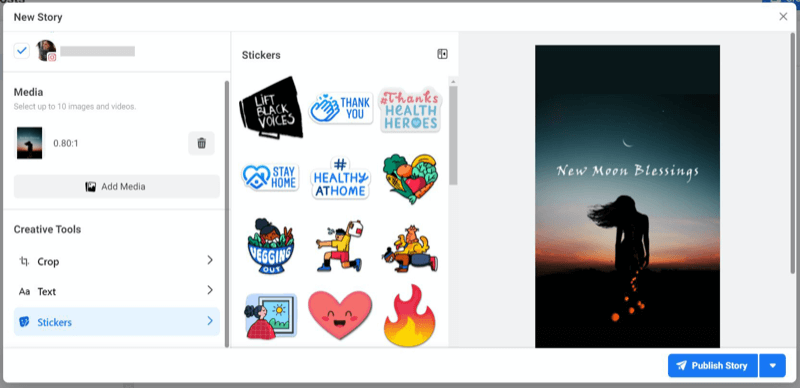
Када будете спремни, кликните на Објави причу.
Закажите Инстаграм причу у Бусинесс Суите -у
Ако се одлучите за заказивање приче уместо да је одмах објавите, то можете учинити кликом на малу стрелицу поред дугмета Објави. Ово ће отворити опцију заказивања.
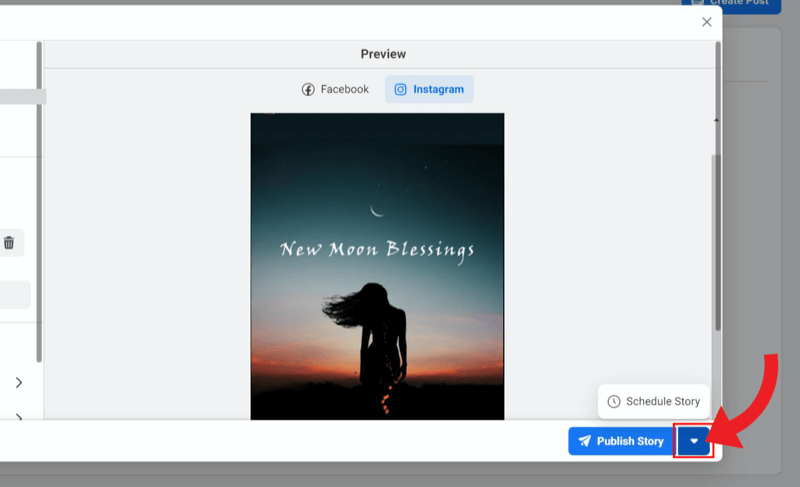
Када кликнете на Сцхедуле Стори, појавиће се мали прозор са датумом и временом за уређивање. Кликните на дугме Сачувај да бисте наставили.
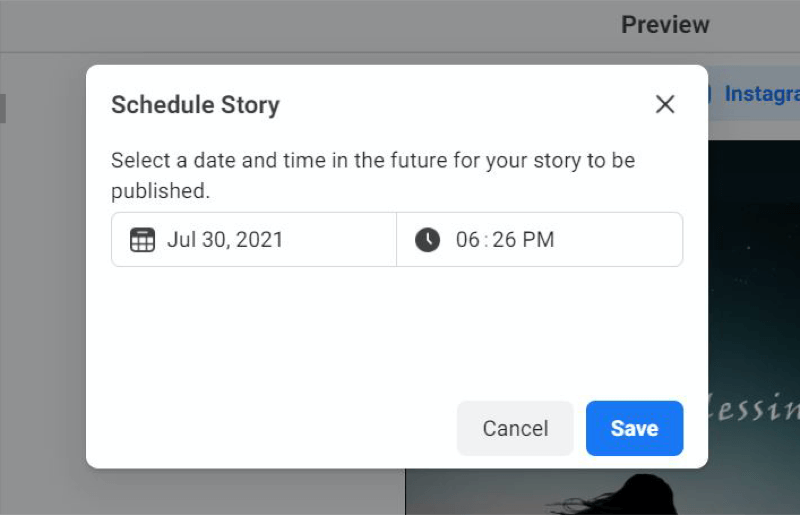
Ово ће вас вратити на страницу „Направи причу“, где ћете приметити да је плаво дугме „Објави причу“ сада промењено у Причу о распореду. Када све изгледа добро, кликните на дугме да бисте довршили заказивање своје Инстаграм и/или Фацебоок приче.
Поново закажите Инстаграм причу у Бусинесс Суите -у
Када освежите страницу у одељку Постови и приче> Приче> Заказано, видећете нову причу која чека објављивање на заказани датум и време.
Да бисте заказали Инстаграм причу за други датум и време, кликните на причу коју желите да закажете. За разлику од ваших објава у фееду, нећете видети поље за потврду, па кликните директно на саму причу да бисте приказали преглед с десне стране са детаљима приче и основним прегледом.
Притисните дугме са елипсом (...) поред прегледа приче да бисте приступили додатним опцијама путем падајућег менија.
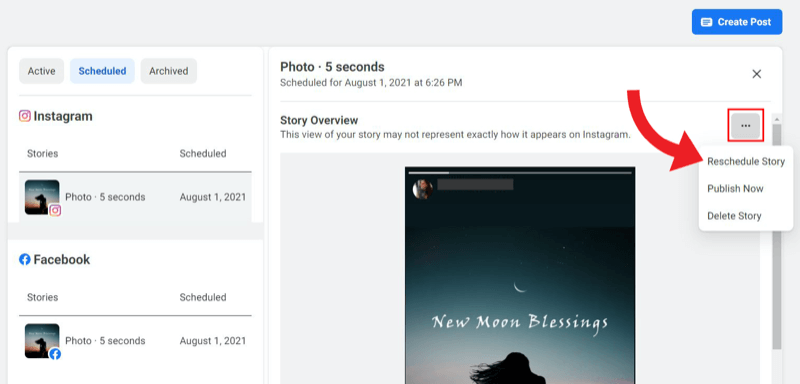
Изаберите Промени причу. Затим подесите датум и време и кликните на Распореди.
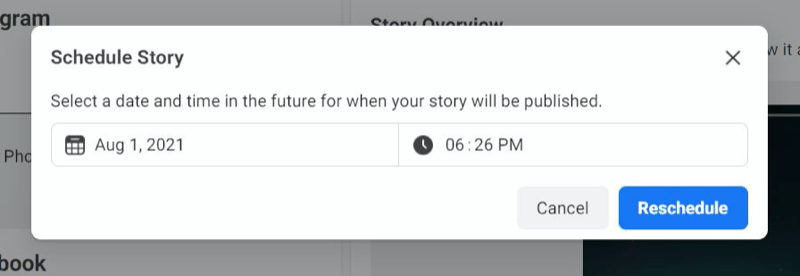
Скочни прозор ће нестати и екран ће се вратити у уобичајени одељак Распоред са вашим причама на чекању. Требало би да видите поруку на дну екрана да је ваша прича заказана.
Избришите заказану Инстаграм причу у Фацебоок Бусинесс Суите -у
Ако желите да избришете заказану Инстаграм причу, то можете учинити помоћу истог падајућег менија са опцијама који сте користили за поновно заказивање.
У одељку Планирано изаберите причу коју желите да избришете.
Затим кликните на дугме са три тачке (…) поред прегледа поста да бисте приступили падајућем менију.
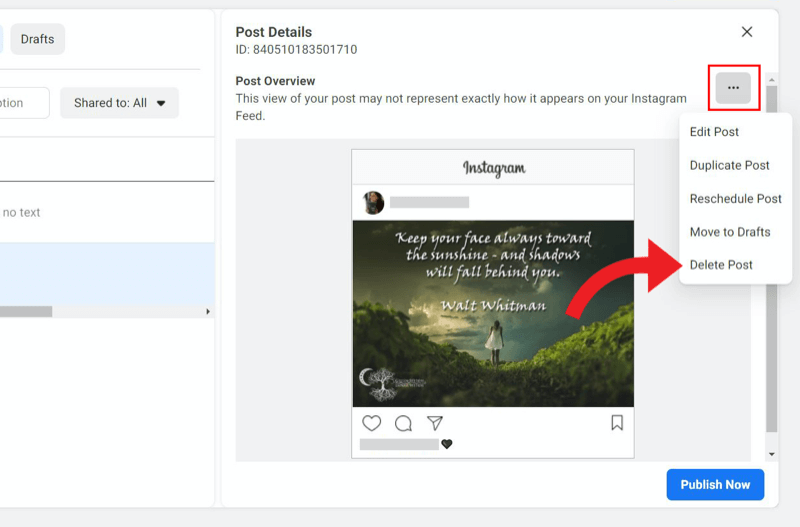
Кликните на Избриши причу.
Тада ће се појавити порука са питањем да ли сте сигурни да желите да избришете свој садржај, јер се ова радња не може поништити. Ако сте сигурни, кликните Избриши.
Закључак
Заказивање Инстаграм прича некада је било немогуће, чак и путем плаћених апликација независних произвођача. Одлука Фацебоока да ову функцију учини доступном у Бусинесс Суите -у наишла је на бучан аплауз маркетиншких стручњака и власника предузећа.
У претходним верзијама било је доступно само једно поље за текст, што је отежало повлачење опције заказивања постова на Фацебооку и Инстаграму у исто време. Покушај означавања и @помињања других налога за две засебне платформе у истом текстуалном блоку био је ноћна мора, а иако су хасхтагови били неопходни за Инстаграм, они се једноставно нису појавили на Фацебооку.
То је навело кориснике да одвојено заказују своје постове на Инстаграму и Фацебооку како би се прилагодили ознакама, спомињањима и хасхтаговима, што је поразило сврху поједностављивања активности.
Уз Бусинесс Суите сада имате бесплатан приступ новој еволуцији унакрсног маркетинга са централизоване платформе.
Добијте више савета о Инстаграм маркетингу
- Повећајте досег свог Инстаграма.
- Повећајте и укључите публику на Инстаграму.
- Напишите Инстаграм огласе који воде до конверзија.
Водите друштвени набој уместо да играте у корак са кораком

Мука ми је од питања "Шта сада?" сваки пут када се друштвена платформа промени или се тржиште промени?
Погледајте где иде индустрија маркетинга друштвених медија - пре него што се то догоди - са увидном анализом трендова која се испоручује недељно.
Нека Клуб социјалне стратегије буде ваша тајна конкурентска предност.
КЛИКНИТЕ ЗА ВИШЕ САЗНАЊА